* Ta objava je del iPhone LifeGlasilo Nasvet dneva. Prijavite se. *
Če želite hitro znova obiskati strani v Safariju, jih lahko shranite kot zaznamke. Toda ali ste vedeli, da lahko zaznamke Safari shranite v mape z zaznamki? Namesto da se pomikate po vseh zaznamkih, ki ste jih shranili, jih lahko razvrstite v mape, tako da so vaši zaznamki organizirani in enostavne za brskanje. Spodaj vam bom pokazal, kako ustvarite mape z zaznamki Safari.
Povezano: Kako hitro zapreti vse zavihke v Safariju na iPhoneu
Kako uporabljati, smo že preučili predlogi za iskanje v Safariju in Chromu, kako dodajte priljubljene v Safari, in kako uporabljati Način branja v Safariju. Za več odličnih nasvetov za navigacijo Safari si oglejte naš brezplačen Nasvet dneva. Če želite ustvariti novo mapo z zaznamki v Safariju:
- Odprite aplikacijo Safari in tapnite ikono Zaznamki, ki je videti kot odprta knjiga.
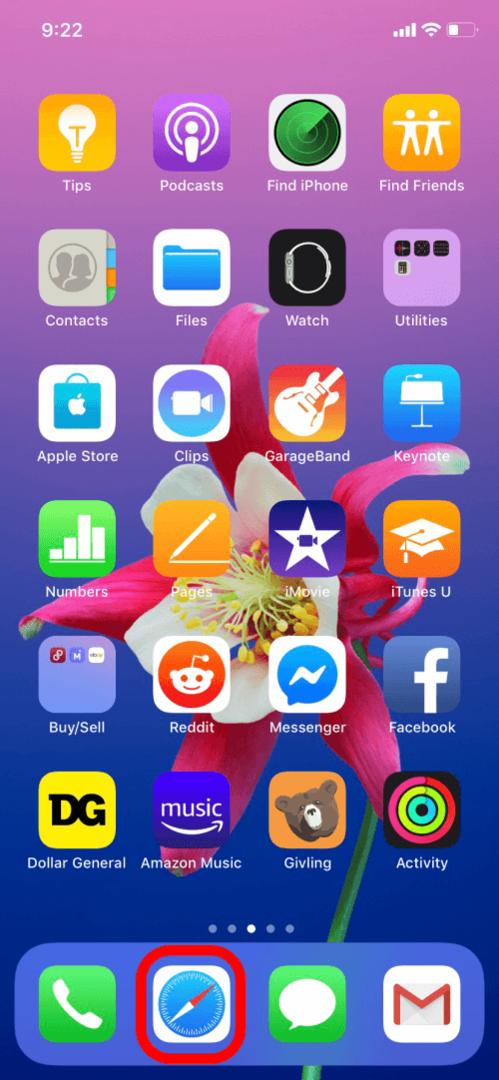
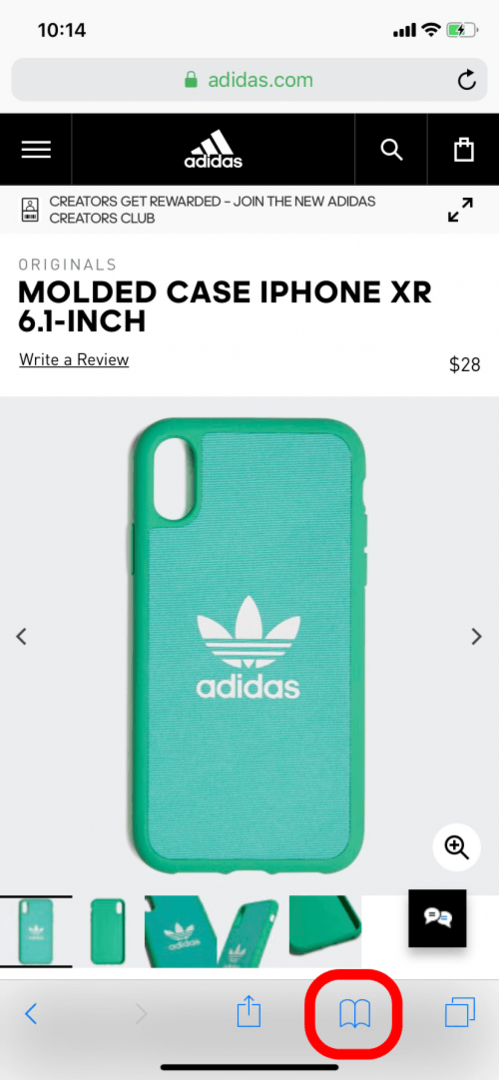
- Na strani z zaznamki tapnite Uredi.
- Nato tapnite Nova mapa, da ustvarite novo mapo z zaznamki Safari.
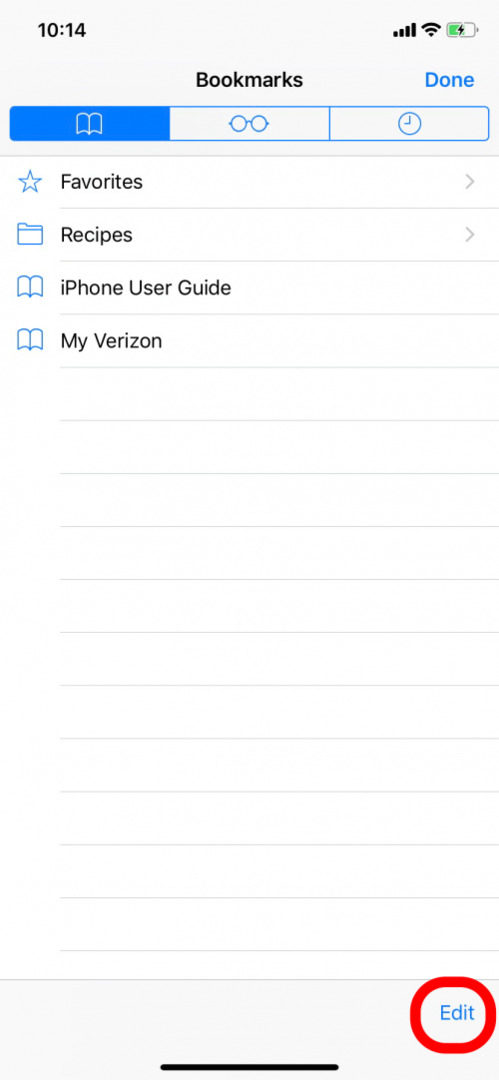

- Novo mapo lahko preimenujete in ko končate, tapnite Končano na tipkovnici.
- Na strani Zaznamki boste videli svojo novo mapo.
- Tapnite Končano v spodnjem desnem kotu, da shranite vse spremembe.
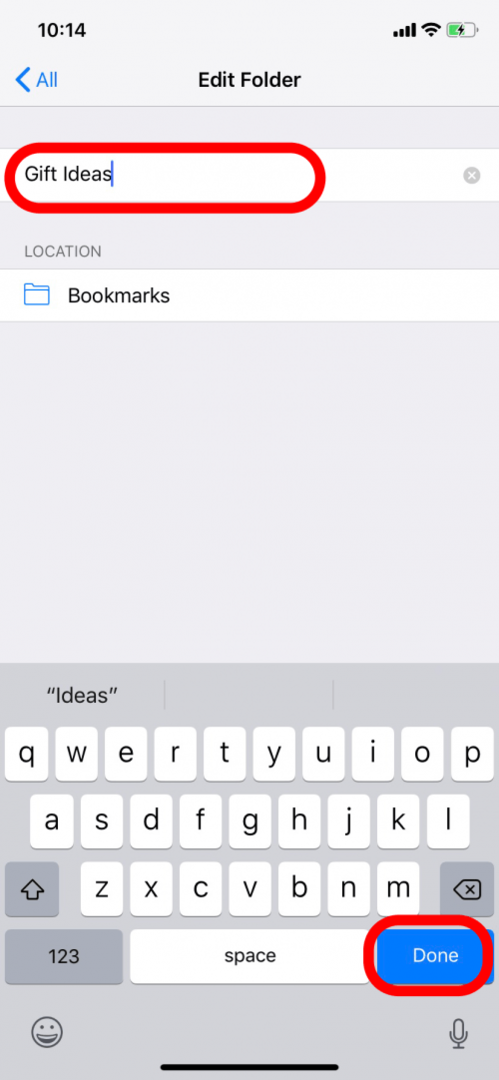
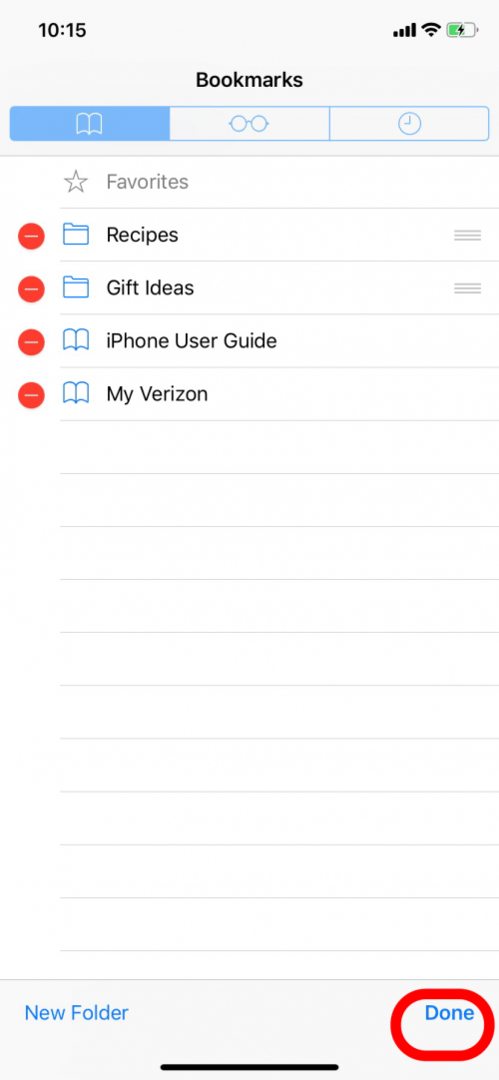
Seznam map z zaznamki lahko tudi preuredite.
- Ko tapnete uredi, pritisnite na tri vrstice poleg naslova mape.
- Povlecite in spustite, da prerazporedite mape.
- Tapnite Končano, da shranite spremembe.
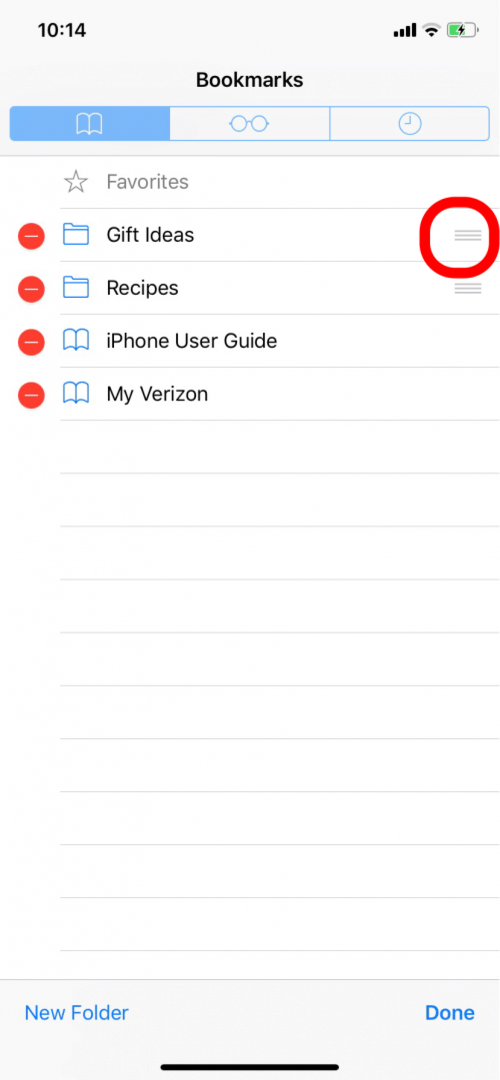
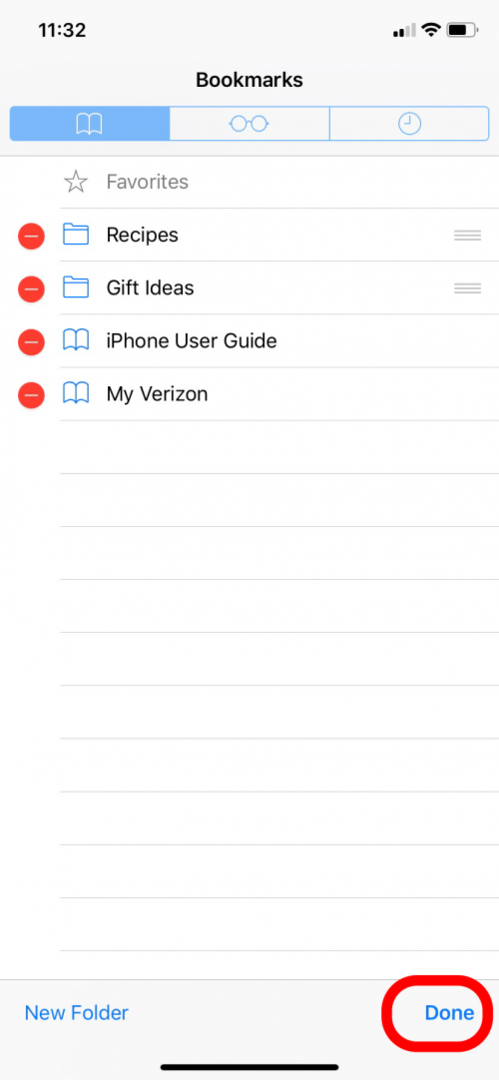
Če želite premakniti zaznamek, ki ste ga shranili v mapo z zaznamki:
- Odprite Zaznamke in tapnite Uredi.
- Nato tapnite naslov zaznamka, ki ga želite premakniti.
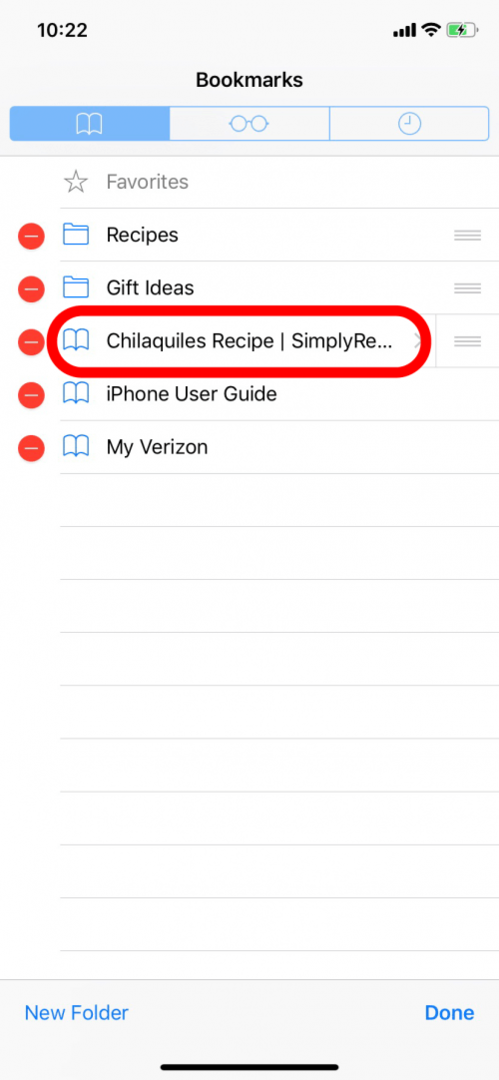
- V razdelku Lokacija tapnite trenutno lokacijo, da odprete meni.
- Izberite mapo, v katero želite premakniti zaznamek.
- Nato tapnite Vse v zgornjem levem kotu, da se vrnete na Zaznamke.
- Tapnite Končano v spodnjem desnem kotu, da shranite spremembe.
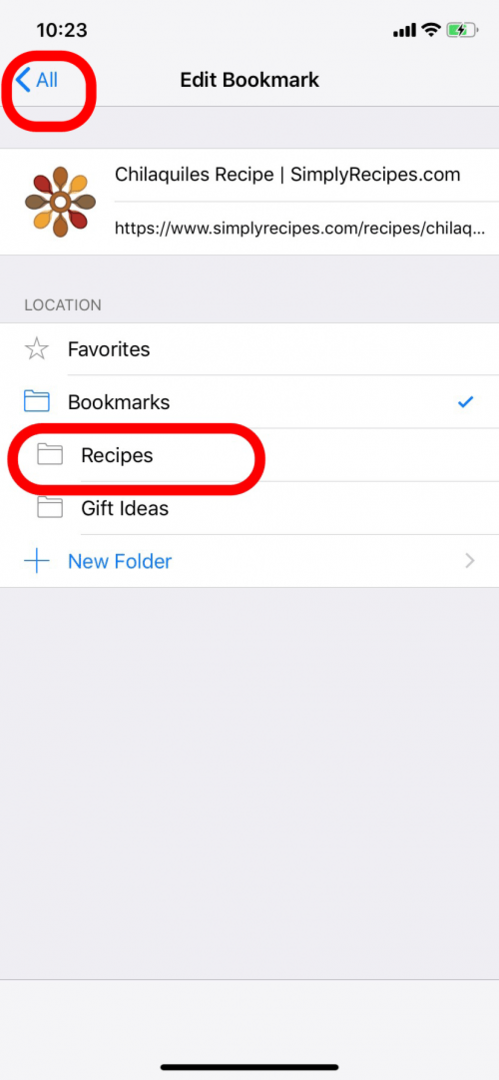
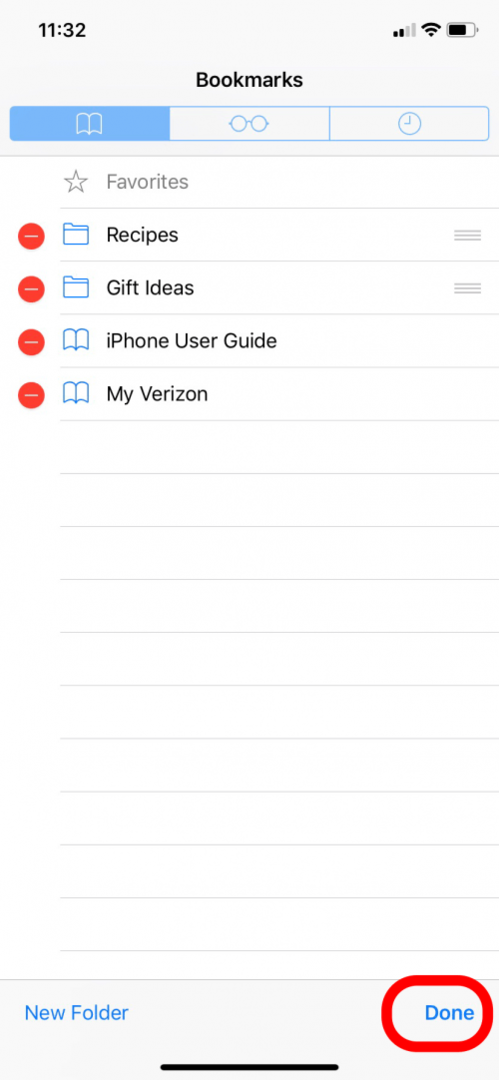
Če želite shraniti nov zaznamek v mapo z zaznamki:
- Na spletni strani Safari.
- Dotaknite se ikone Share.
- Nato tapnite Dodaj zaznamek.
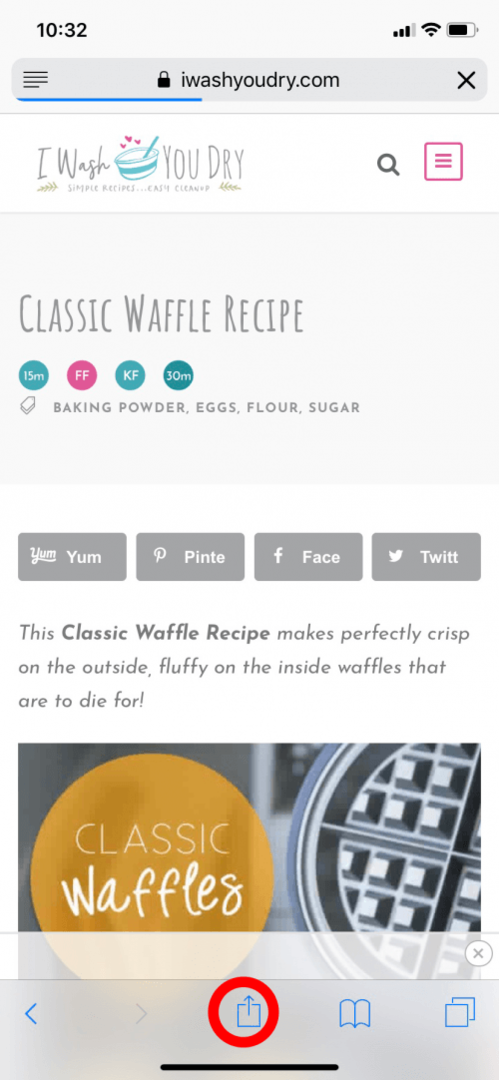
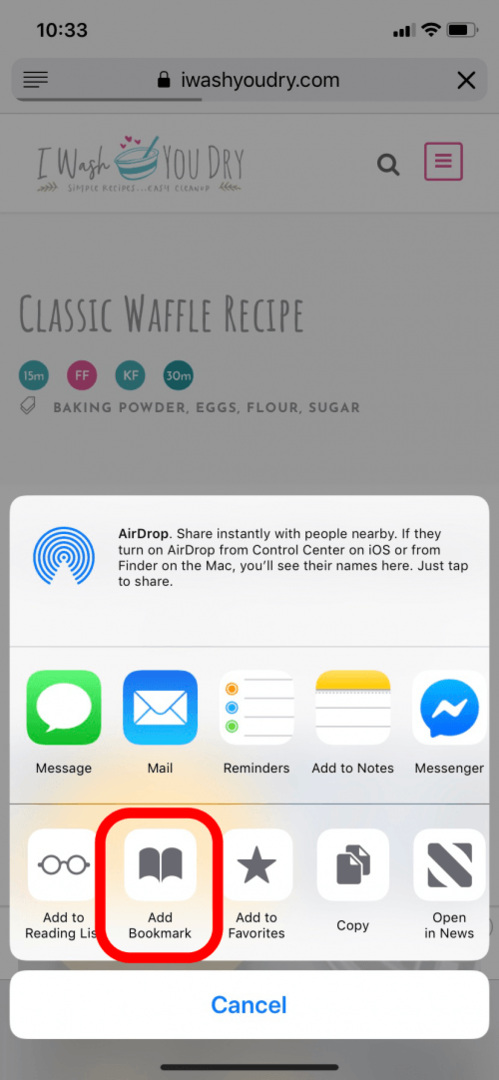
- Dotaknite se trenutne lokacije pod Lokacija, da odprete meni in izberete, kje bo shranjena spletna stran, vključno z vsemi mapami, ki ste jih ustvarili.
- Nato tapnite Shrani.
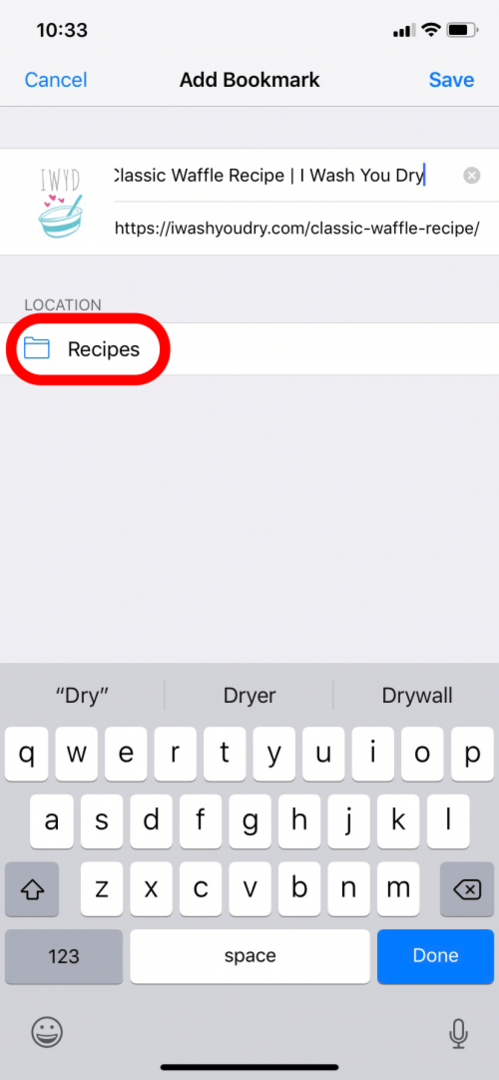
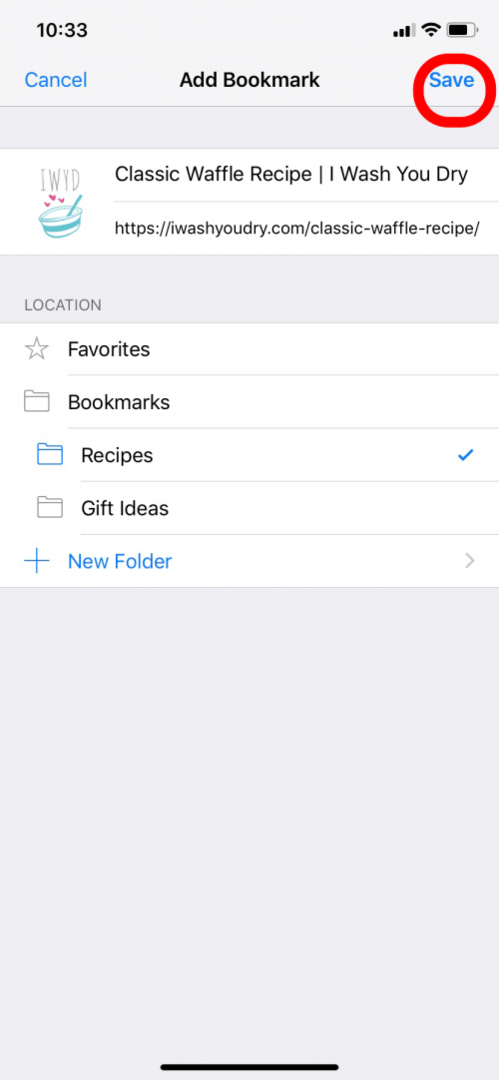
Zdaj lahko ustvarite, dodate in preuredite svoje mape z zaznamki Safari!